cad中如何找到新建图形向导面板并快速新建文件
1、启动CAD后,输入startup,空格,输入1,空格,将系统变量startup设置为1.
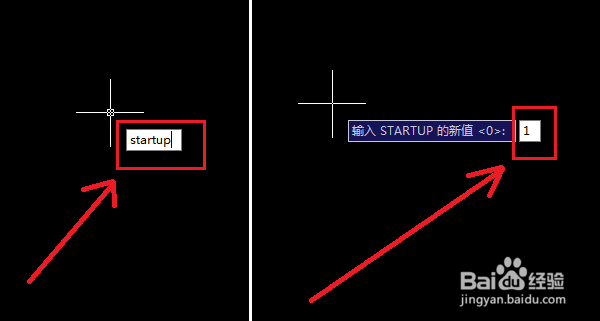
2、输入filedia,空格,输入1,空格,将系统变量filedia设置为1.
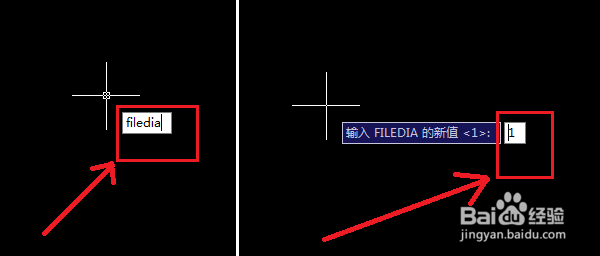
3、在菜单栏点击文件-新建,打开创建新图形对话框(即,新建图形向导面板)。

4、或者,直接输入new,空格,打开创建新图形对话框(即,新建图形向导面板)。

5、点击创建新图形对话框上方的三个按钮,可以选择不同的方式新建CAD文件。如图所示,这三个按钮分别代表从草图开始、使用样板和使用向导。

6、当创建新图形对话框前面的文件夹图标处于可点击的状态时,点击这个文件夹图标,然后,在弹出的对话框中选择一个CAD文件并点击打开,可以打开一个现有的CAD文件。
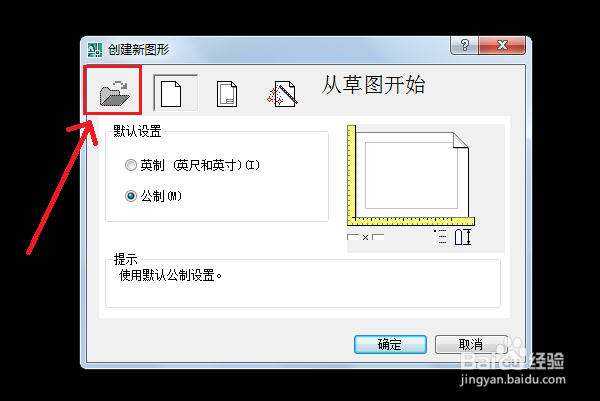
7、快速新建一个CAD文件,而不进行过于详细地设置时,选择从草图开始或使用样板选项卡即可。
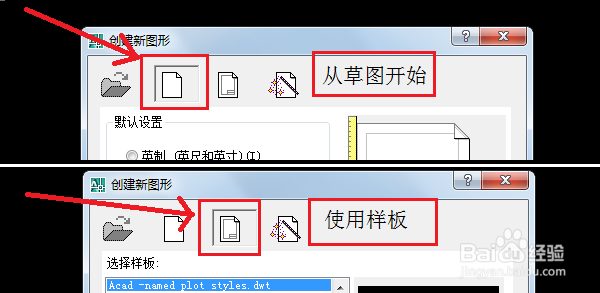
8、当使用从草图开始新建图形时,点击从草图开始按钮,在默认设置中选择英制或公制,下面的提示中会给出相应的说明。然后,点击确定按钮,新建一个CAD文件。
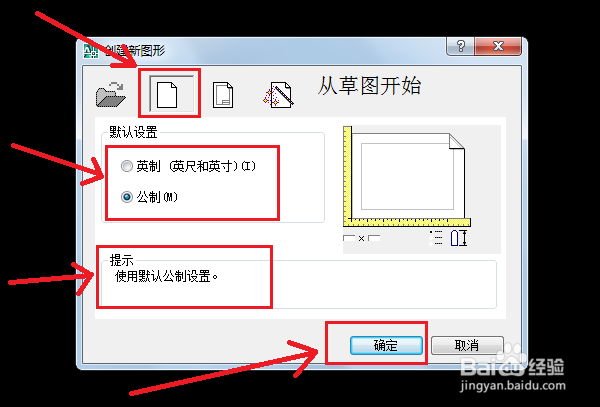
9、当使用从样板新建图形时,点击使用样板按钮,在选择样板列表中选择一个系统提供的样板,在旁边的预览框中预览样板内容。在下面的样板说明中查看相应的说明。然后,点击确定,从样板新建一个CAD文件。
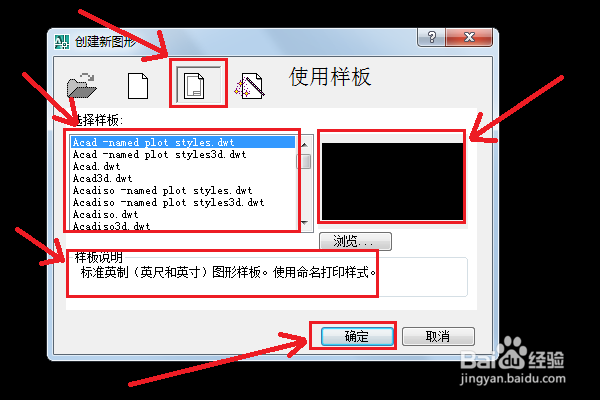
10、或者,点击浏览,在弹出的对话框中找到并选择一个自己保存的样板文件,点击打开。然后,在使用样板选项卡中点击确定,用自己保存的样板新建一个CAD文件。

11、完成。
声明:本网站引用、摘录或转载内容仅供网站访问者交流或参考,不代表本站立场,如存在版权或非法内容,请联系站长删除,联系邮箱:site.kefu@qq.com。
阅读量:46
阅读量:23
阅读量:162
阅读量:185
阅读量:189